 03-5_ExcelVBA_メモ・小技集
03-5_ExcelVBA_メモ・小技集 [Excel VBA] メッセージボックスを使う
動作確認環境
Windows10
Excel: 2016
説明
メッセージボックスを使う
サンプルコード1
 03-5_ExcelVBA_メモ・小技集
03-5_ExcelVBA_メモ・小技集  03-5_ExcelVBA_メモ・小技集
03-5_ExcelVBA_メモ・小技集 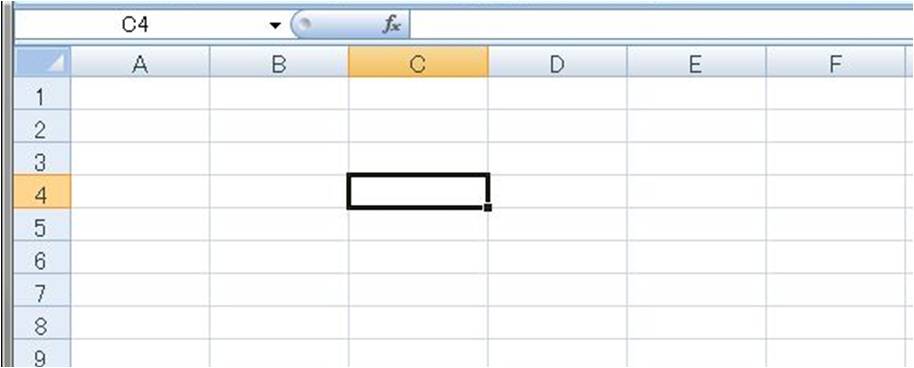 03-5_ExcelVBA_メモ・小技集
03-5_ExcelVBA_メモ・小技集 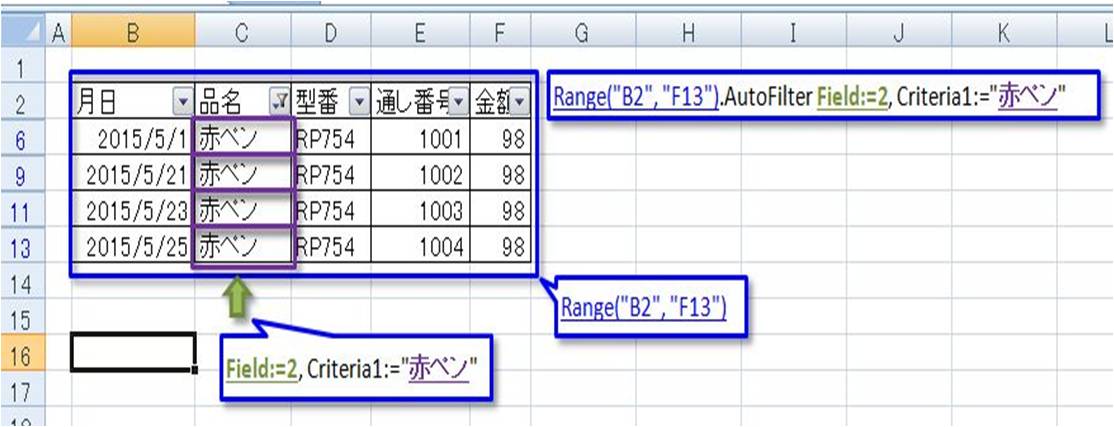 03-5_ExcelVBA_メモ・小技集
03-5_ExcelVBA_メモ・小技集  03-5_ExcelVBA_メモ・小技集
03-5_ExcelVBA_メモ・小技集  03-5_ExcelVBA_メモ・小技集
03-5_ExcelVBA_メモ・小技集  03-5_ExcelVBA_メモ・小技集
03-5_ExcelVBA_メモ・小技集  03-5_ExcelVBA_メモ・小技集
03-5_ExcelVBA_メモ・小技集  03-5_ExcelVBA_メモ・小技集
03-5_ExcelVBA_メモ・小技集  03-5_ExcelVBA_メモ・小技集
03-5_ExcelVBA_メモ・小技集